-
Méthode 1. Sauvegarde tar
-
Méthode 2. Sauvegarde des instantanés Timeshift
-
Méthode 3. Systemback pour créer un CD live personnalisé
-
Renforcez la protection de votre serveur Linux avec Vinchin
-
Conclusion
Cet article présente trois méthodes pour sauvegarder et restaurer un système Ubuntu :
1) Sauvegarde et restauration manuelles à l'aide de l'outil « tar », convient aux utilisateurs avancés.
2) Création de snapshots système pour la récupération à l'aide de Timeshift, une option conviviale.
3) Créer un CD live personnel avec Systemback, qui inclut les configurations complètes du système et les logiciels. Chaque méthode est détaillée avec des instructions étape par étape, ainsi que des considérations et éventuels problèmes.
Méthode 1. Sauvegarde tar
Cette méthode ne nécessite pas de logiciel supplémentaire car elle utilise l'outil « tar » intégré dans Ubuntu, mais elle présente tout de même une certaine courbe d'apprentissage.
Processus de sauvegarde
screen -S bakscr cd / sudo su tar -cvpzf /home/[username]/Downloads/backup.tgz --exclude=/proc --exclude=/lost+found --exclude=/home/[username]/Downloads/backup.tgz --exclude=/mnt --exclude=/sys --exclude=/media /
Explication de la commande :
(Vous pouvez également ajouter « --exclude=/run »)
- « screen » : Pour ceux qui connaissent `screen`, cette commande sert à maintenir la session, mais elle est optionnelle.
- « tar » : Le programme de sauvegarde.
- « c » : Crée un nouvel archive de sauvegarde.
- « v » : Mode verbeux, qui affiche le processus de sauvegarde sur l'écran.
- « p » : Conserve les permissions des fichiers et les applique à tous les fichiers.
- « z » : Compresse le fichier de sauvegarde en utilisant « gzip » pour réduire sa taille.
- « f » : Spécifie le chemin du fichier pour la sauvegarde, dans ce cas, « Ubuntu.tgz ».
- « / » : Le répertoire à sauvegarder, qui dans ce cas est le système de fichiers entier.
Les répertoires tels que « /proc », « /lost+found », « /sys » et « /media » sont exclus car ils sont soit temporaires, soit des répertoires montés. Le fichier « backup.tgz » doit lui-même être exclu de la sauvegarde pour éviter des résultats indésirables.
Une fois la sauvegarde terminée, un fichier nommé « backup.tgz » sera généré à la racine du système de fichiers. Il peut être assez volumineux, il est donc recommandé de l'enregistrer sur un DVD ou de le stocker dans un endroit sûr.
Vous pourriez voir un avertissement à la fin : « tar : Erreur de sortie retardée suite à des erreurs précédentes », qui peut généralement être ignoré.
Processus de récupération
Si le système d'origine est accessible et qu'il n'est pas nécessaire de le réinstaller, vous pouvez le récupérer directement depuis le terminal Ubuntu en exécutant ce qui suit :
sudo tar -xvpzf /home/systemback/<backup_filename.tgz> -C / sudo reboot
L'option « -C » spécifie le répertoire cible pour l'extraction.
Si le système Ubuntu d'origine n'est pas démarrable, vous pouvez utiliser une clé USB Ubuntu live pour accéder à l'environnement de récupération.
Étapes pour la récupération à l'aide d'une clé USB bootable :
1. Insérez la clé USB bootable et montez-la en mode écriture :
mount -o remount,rw ./
2. Sauvegardez les fichiers critiques du système actuel sur la clé USB bootable :
sudo cp /media/(Ubuntu)/boot/grub/grub.cfg ./ sudo cp /media/(Ubuntu)/etc/fstab ./
3. Trouvez la partition contenant le répertoire racine du système d'origine, et supprimez son contenu :
cd /media/disk name/partition A rm -rf ./*
4. Copiez le fichier de sauvegarde « backup.tgz » vers une partition avec suffisamment d'espace :
sudo cp -i /media/(USB)/backup.tgz /media/disk name/partition B
5. Extraire l'archive de sauvegarde vers la racine de la partition système d'origine :
cd /media/disk name/partition B sudo tar xvpfz backup.tgz -C /media/disk name/partition A/
6. Recréez les répertoires exclus lors de la sauvegarde :
sudo mkdir proc lost+found mnt sys media
7. Redémarrez le système.
Méthode 2. Sauvegarde des instantanés Timeshift
Timeshift est un outil de sauvegarde système populaire qui peut sauvegarder l'ensemble du système, y compris les environnements logiciels et les fichiers de configuration, ce qui le rend particulièrement utile pour les utilisateurs de bureau. Il vous permet de sauvegarder des instantanés du système et de les restaurer à un point précis dans le temps.
Avantages :
La sauvegarde est incrémentielle, ce qui signifie que seules les modifications après la première sauvegarde sont enregistrées, ce qui économise de l'espace de stockage.
Il ne sauvegarde pas les données personnelles (c’est-à-dire, le dossier « /home »), vous permettant de choisir si vous souhaitez sauvegarder vos données personnelles séparément.
Étapes de sauvegarde :
1. Installer Timeshift :
sudo apt install timeshift
2. Lancez Timeshift et choisissez le type de sauvegarde (RSYNC ou BTRFS, généralement RSYNC).
3. Sélectionnez un emplacement de sauvegarde (par exemple, un disque dur externe).
4. Définissez un calendrier de sauvegarde (facultatif).
5. Démarrer le processus de sauvegarde.
Méthode 3. Systemback pour créer un CD live personnalisé
Contrairement à Timeshift, Systemback vous permet de créer un CD live personnalisé qui peut être utilisé pour sauvegarder complètement votre système, y compris tout le logiciel et les configurations. Ce CD live peut également être utilisé pour installer le système sur d'autres machines, transférant tout le logiciel et les configurations vers la nouvelle machine, y compris les mots de passe enregistrés du navigateur, les mots de passe de connexion au système et les identifiants de connexion des logiciels.
Exigences :
Une clé USB ou un disque dur suffisamment grand pour contenir l'image du CD live (par exemple, 32 Go).
La clé USB doit être formatée en ext4.
Installation de Systemback :
sudo sh -c 'echo "deb [arch=amd64] http://mirrors.bwbot.org/ stable main" > /etc/apt/sources.list.d/systemback.list' sudo apt-key adv --keyserver 'hkp://keyserver.ubuntu.com:80' --recv-key 50B2C005A67B264F sudo apt-get update sudo apt-get install systemback
Étapes pour cloner Ubuntu avec Systemback :
1. Ouvrez Systemback depuis le menu des applications (recherchez-le).
2. Dans l'interface Systemback, cliquez sur « Create Live System» et entrez un nom pour l'image.
3. Cochez « Include user data files» et cliquez sur« Create new » pour démarrer le processus de clonage.
4. Après la finalisation, sélectionnez l'image que vous venez de créer, choisissez la clé USB (formatée en ext4), et cliquez sur « Write to target device » pour commencer à créer le CD live.
5. Une fois l'écriture terminée, vous aurez un disque système Ubuntu fonctionnel.
6. Insérez la clé USB dans la nouvelle machine, configurez le BIOS pour démarrer depuis USB, puis démarrez en mode de récupération live Systemback.
7. Sélectionnez «System Installation» dans Systemback.
8. Saisissez les détails de l'utilisateur du nouveau système et poursuivez l'installation du système.
9. Configurez les partitions, y compris au moins "/"(ext4), "/home"(ext4), « swap » et « boot/efi ». Réservez un espace suffisant pour chacune d'entre elles.
10. Avant de répartir à nouveau, vous devez d'abord supprimer les partitions existantes. Après avoir monté les partitions, cochez enfin l'option « Carry over user configuration files and user data », puis cliquez sur « Next » pour démarrer l'installation du système.
11. Après l'installation, redémarrez et changez l'ordre de démarrage du BIOS pour démarrer depuis le nouveau disque dur. Le système après redémarrage sera le système cloné.
Renforcez la protection de votre serveur Linux avec Vinchin
Vinchin Backup & Recovery offre une solution de sauvegarde complète pour les serveurs Linux et Windows physiques, prenant en charge la sauvegarde du système complet ou de volumes spécifiques.Il offre des options flexibles pour les restaurations au niveau du partitionnement ou sur métal nu, répondant ainsi à divers besoins des entreprises.Avec des fonctionnalités comme les sauvegardes incrémentielles, la compression des données, le chiffrement et le CDP, Vinchin garantit des sauvegardes en temps réel et un RPO et RTO proches de zéro.Il prend en charge les sauvegardes sans agent et basées sur un agent, s'intégrant de manière transparente avec des hyperviseurs KVM populaires comme Proxmox, XenServer et XCP-ng.De plus, il protège les données Linux contre les menaces de ransomware, offrant une protection robuste pour les systèmes critiques.
Une console web conviviale aidera à effectuer facilement la sauvegarde du serveur Linux en métal nu :
1. Sélectionnez le serveur Linux.
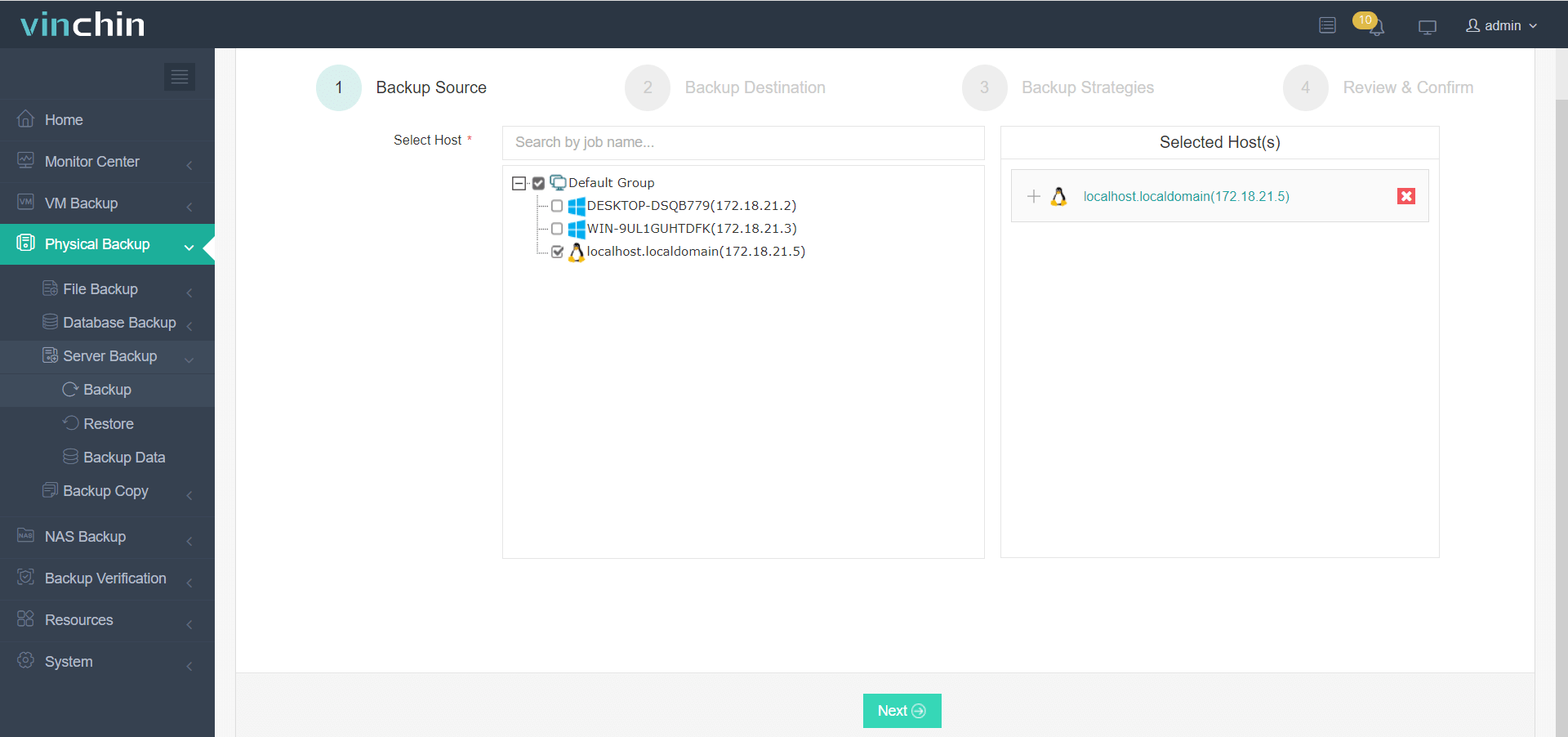
2. Sélectionnez le stockage pour enregistrer la sauvegarde des données.
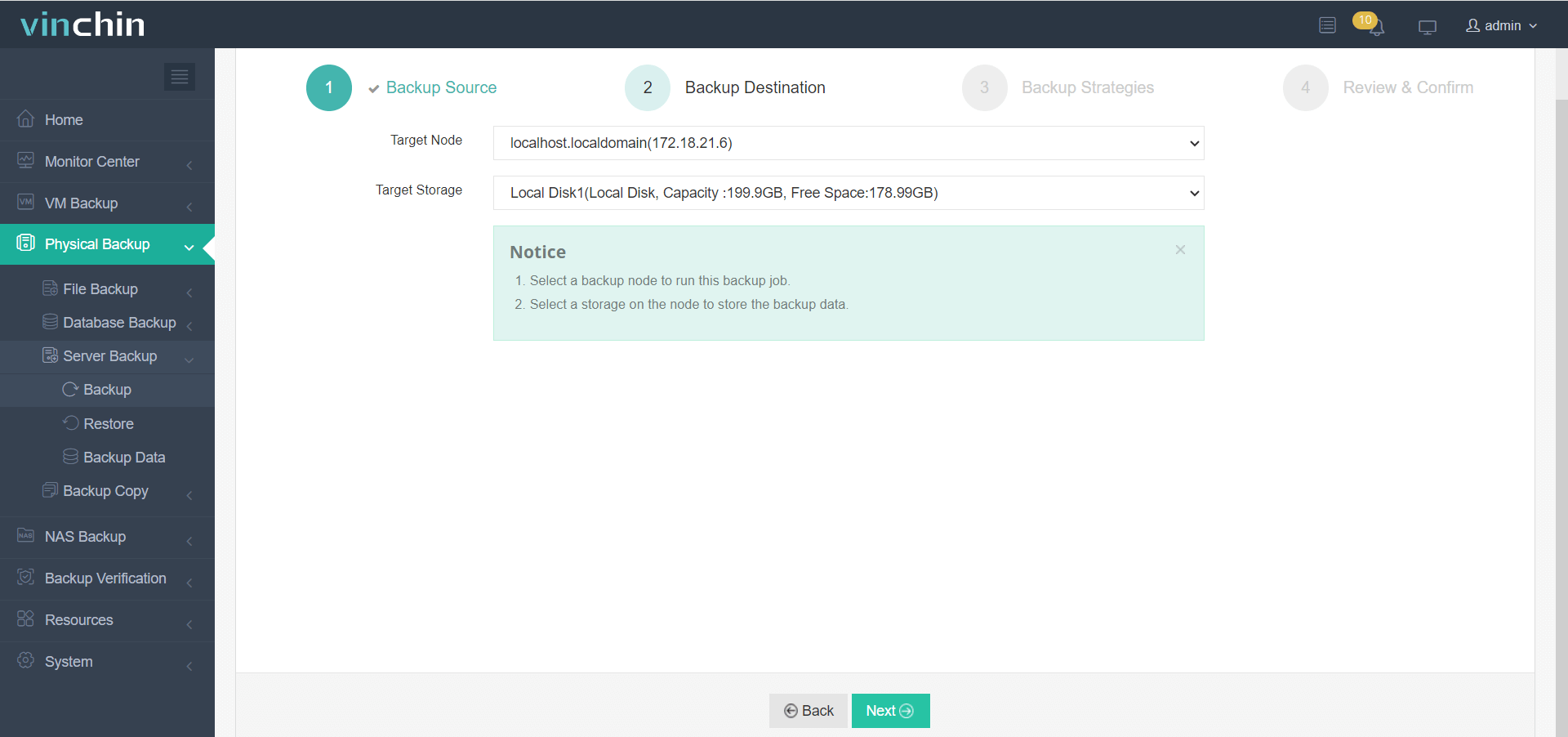
3. Sélectionnez des stratégies de sauvegarde comme les plannings et la sauvegarde incrémentielle.
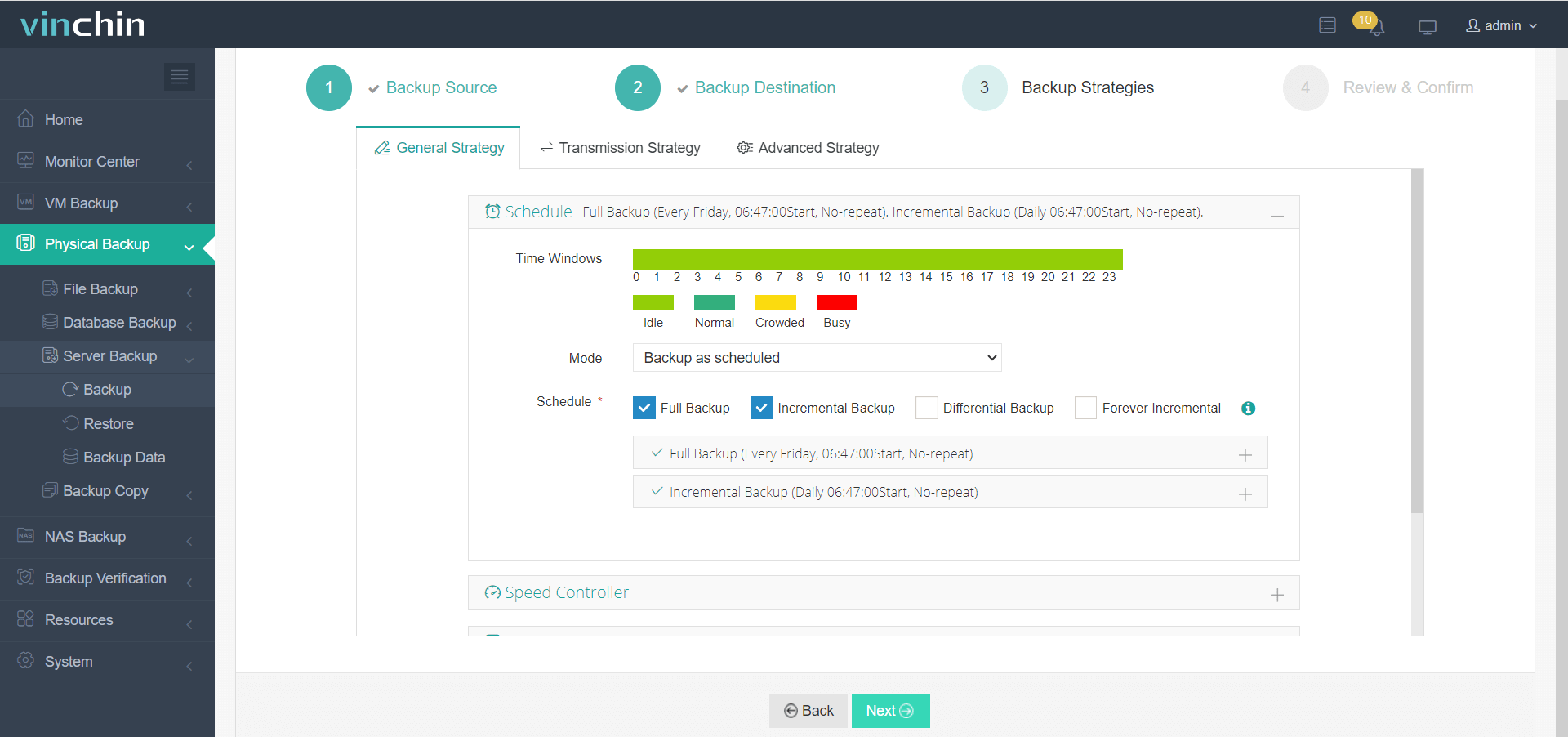
4. Soumettez le travail.
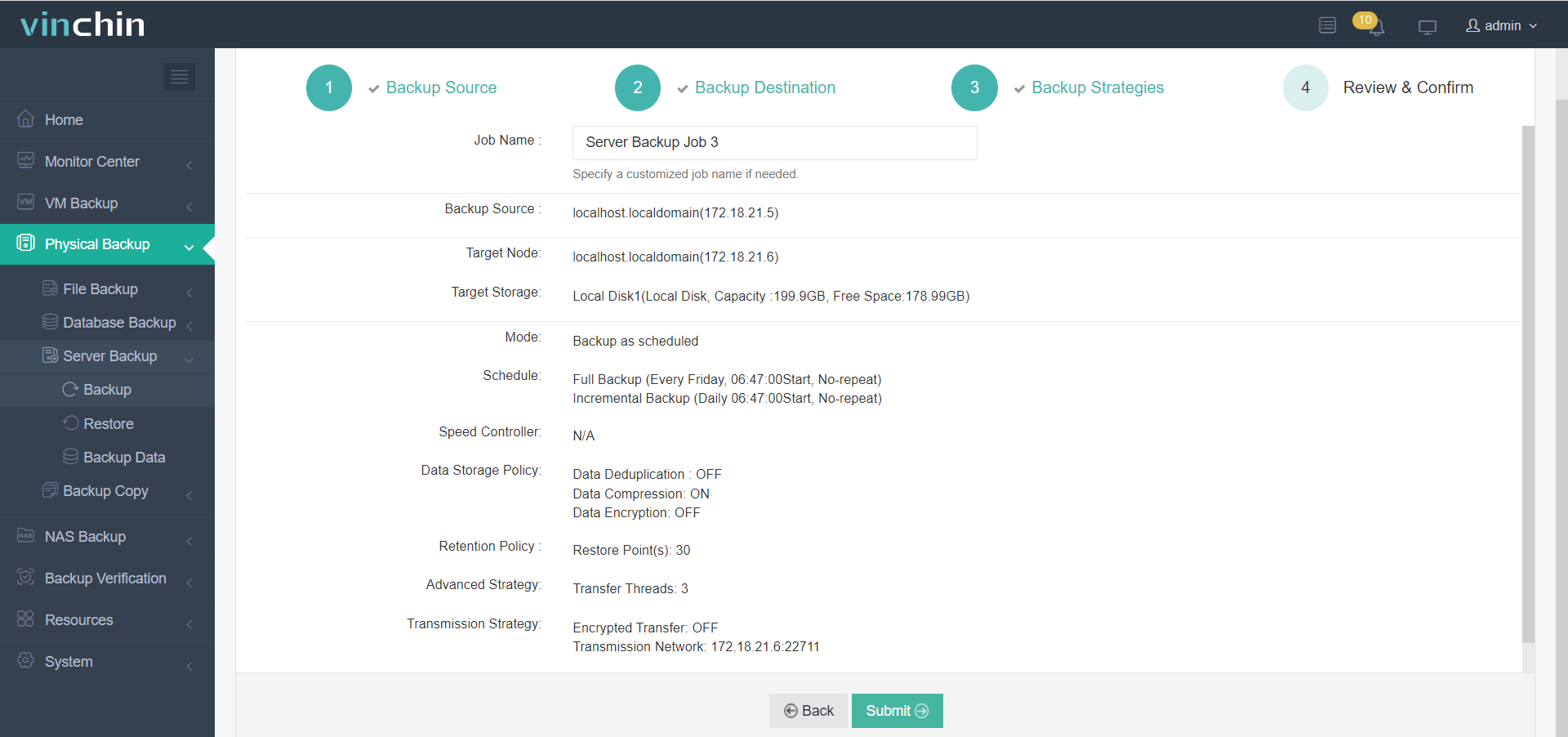
Maintenant, l'ensemble du serveur Linux, y compris le système d'exploitation et les applications installées, sera sauvegardé.
Vinchin Backup & Recovery a été sélectionné par des milliers d'entreprises et vous pouvez également commencer à utiliser ce puissant système avec un essai complet de 60 jours ! De plus, contactez-nous et indiquez vos besoins, et vous recevrez une solution adaptée à votre environnement informatique.
Conclusion
Dans cet article, nous avons abordé trois méthodes pour sauvegarder et restaurer un système Ubuntu : l'utilisation de l'outil « tar » pour une sauvegarde manuelle complète du système ; Timeshift pour des instantanés incrémentiels faciles, idéal pour les utilisateurs de bureau ; et Systemback pour créer un CD live personnalisé incluant les configurations du système et les logiciels. Chaque méthode a ses avantages : « tar » est simple mais manuel, Timeshift offre une solution automatisée pour la récupération du système, et Systemback permet le transfert complet du système vers une autre machine. Le choix dépend de vos besoins en termes de simplicité, de flexibilité ou de portabilité complète du système.
Partager sur:







